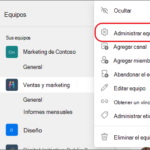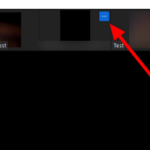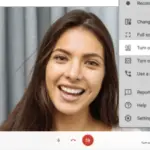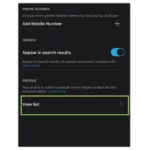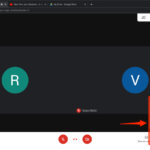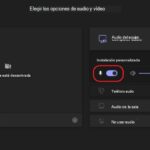Cómo compartir tu pantalla en Google Meet
Última actualización: 19 de diciembre de 2021
Si desea mostrar o presentar algo en su reunión en Google Meet, puede compartir su pantalla con todos los participantes. De esta manera, puede mostrarles tutoriales o una presentación mientras discuten. En nuestra guía rápida a continuación, le mostraremos cómo compartir su pantalla en Google Meet.
Tutorial
Google Meet es una de las aplicaciones de videoconferencia más populares que existen. La aplicación permite a sus usuarios organizar reuniones en línea con sus amigos o compañeros de trabajo.
Durante las reuniones, las personas pueden optar por compartir sus pantallas con todos los demás participantes en la sala. Puede optar por compartir una pestaña específica, una ventana o una pantalla completa.
Aquí hay una guía rápida sobre cómo usar la función de compartir pantalla en Google Meet.
Cómo compartir tu pantalla en tus reuniones de Google Meet
Si desea presentar o mostrar algo a sus participantes, puede compartir su pantalla durante sus reuniones. De esta manera, pueden verificar lo que intenta explicar durante las discusiones y presentaciones en su videoconferencia.
Puede compartir su pantalla ya sea que esté usando Google Meet en su teléfono o computadora. Siga nuestros tutoriales rápidos a continuación y le mostraremos cómo hacerlo desde ambos dispositivos.
En tu ordenador:
- Con su navegador favorito, visite el cliente web de Meet e inicie sesión en su cuenta.
- Inicie una nueva reunión o únase a una existente.
- Haga clic en el icono » Presentar ahora » en la parte inferior de la pantalla.
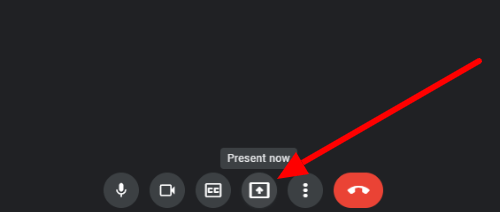
- En el menú que aparece en su pantalla, elija si desea compartir una pestaña, una ventana o toda su pantalla.
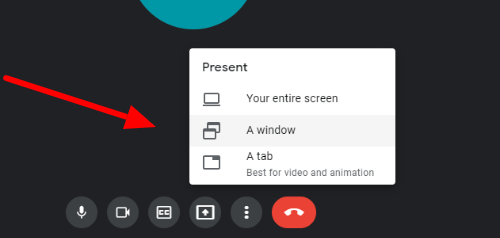
- Seleccione una opción en la parte superior de su pantalla y haga clic en Compartir para comenzar a presentar.
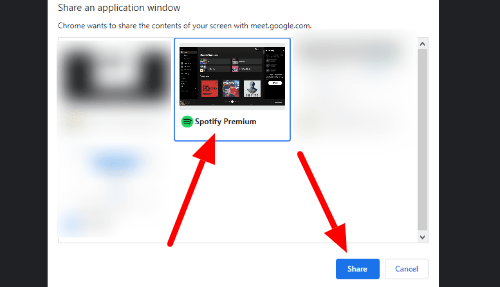
Como anfitrión de una reunión, puede compartir su pantalla cuando lo desee. Comenzar una presentación mientras otro participante está compartiendo su pantalla pausa su sesión automáticamente.
Por otro lado, los anfitriones de las reuniones a las que se une pueden impedir que los participantes compartan sus pantallas. Entonces, si no puede comenzar una presentación, solicite ayuda al anfitrión.
En su dispositivo Android:
- Abra la aplicación Meet e inicie sesión en su cuenta.
- Únase a una reunión existente o cree y organice una nueva.
- Toque el icono de tres puntos en la parte inferior derecha de la sala de reuniones.
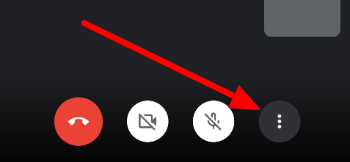
- Una vez que aparezcan las opciones, toque » Compartir pantalla «.
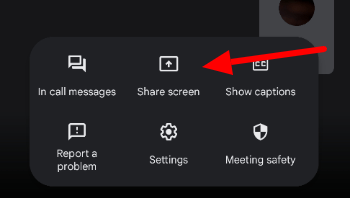
- Haga clic en » Comenzar a compartir » para confirmar su decisión.
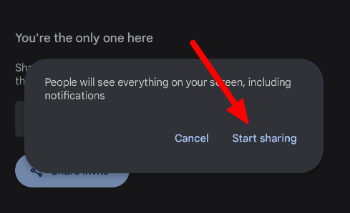
Así es como comparte su pantalla en la aplicación móvil de Meet. Si desea finalizar su presentación, regrese a la sala de reuniones y toque la opción Detener en el medio de su pantalla.
Para envolverlo todo
Ahora que sabe cómo compartir su pantalla en Google Meet, puede comenzar sus presentaciones cuando lo desee. Recuerde siempre que cualquiera puede iniciar su propia presentación, incluso si alguien todavía comparte su pantalla.
Como anfitrión, puede evitar que los participantes compartan sus pantallas. De esta forma, solo tú puedes iniciar una presentación durante tu videoconferencia.
¡Eso es! Si desea leer más consejos y tutoriales, visite nuestra página de vez en cuando y lea nuestras últimas publicaciones y actualizaciones.